文件服务器在企业中的使用是非常广泛的,今天我们来看看基本的文件服务器配置方法

环境概述
1 一台DC, 主机名A01-16, IP—192.168.0.11
2 一台文件服务器, 主机名A03-16, IP—192.168.0.31,已加入域
3 均安装微软Windows Server 2016操作系统
4 以IT部和市场部为例, 来配置相应权限
配置方法
1 登录域控, 分别为两个部门建立安全组ITGroup和MKTGroup,并将相应的部门成员加入这2个组
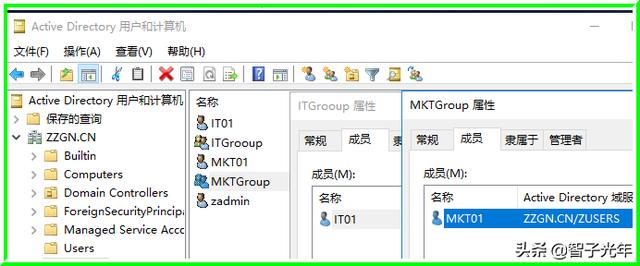
2 以域管理员身份登录文件服务器, 导航到服务器管理器文件和存储服务共享,创建文件共享
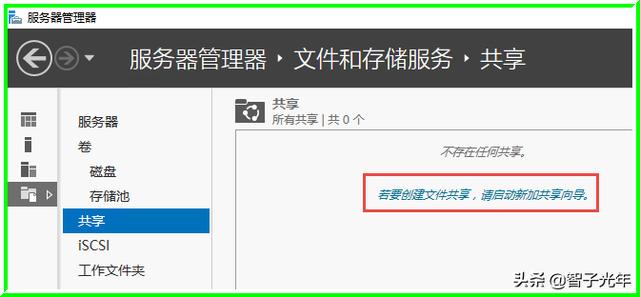
3 选择SMB共享-快速
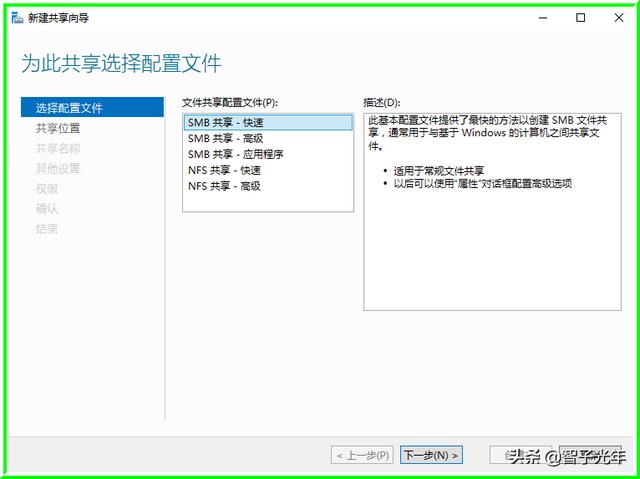
4 指定共享路径,作为共享的根目录
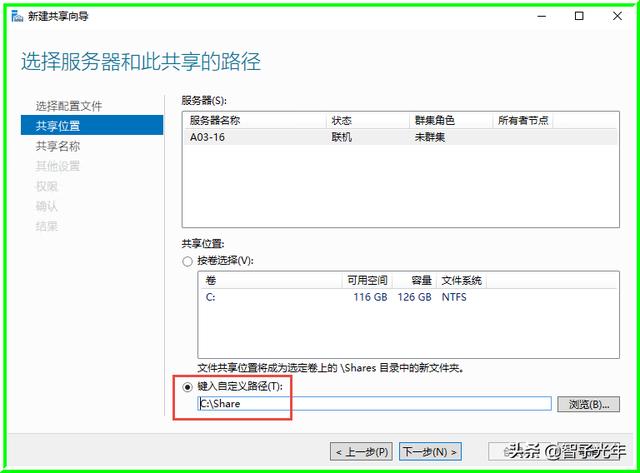
5 共享名称保持默认
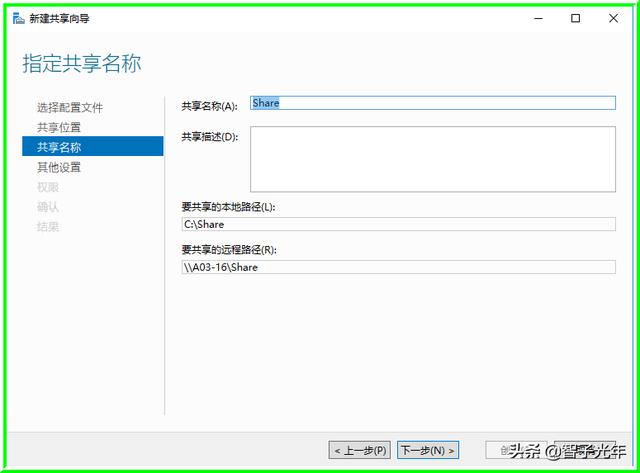
6 勾选启用基于存取的枚举
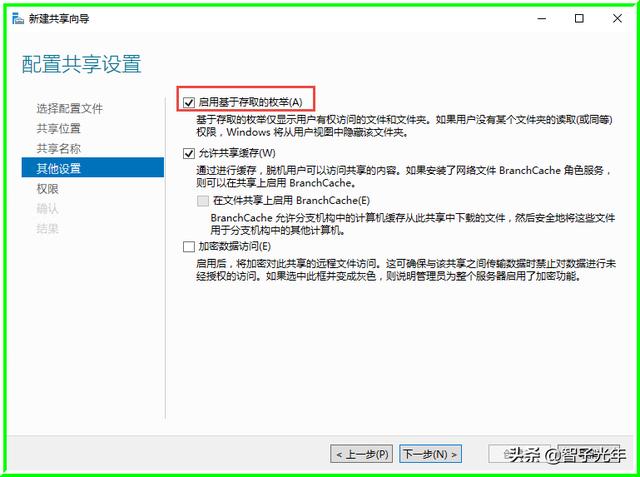
7 点击自定义权限,取消继承, 将NTFS权限设置为如图,共享权限保持everyone完全控制就可以
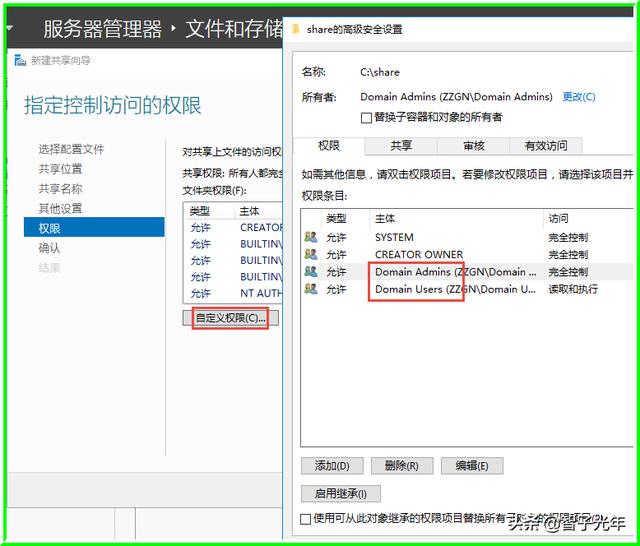
8 继续创建完成
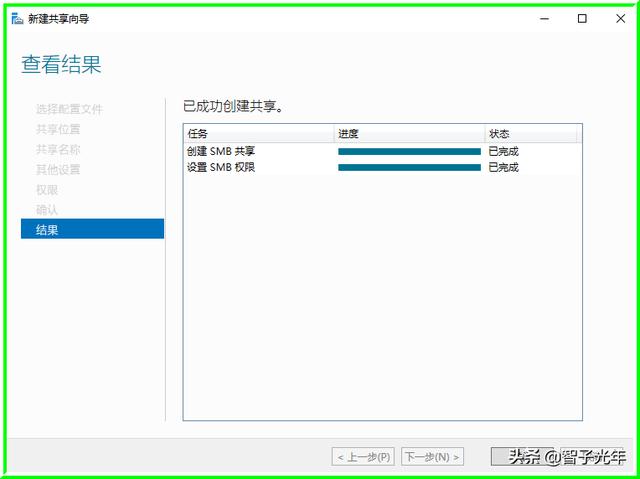
9 在共享根目录创建ITFiles和MKTFils文件夹供两个部门的用户访问,设置权限,分别允许ITGroup和MKTGroup访问
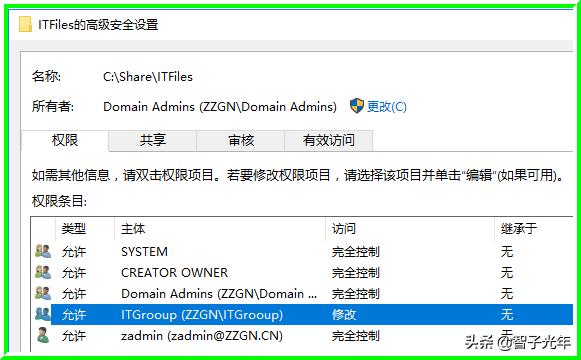
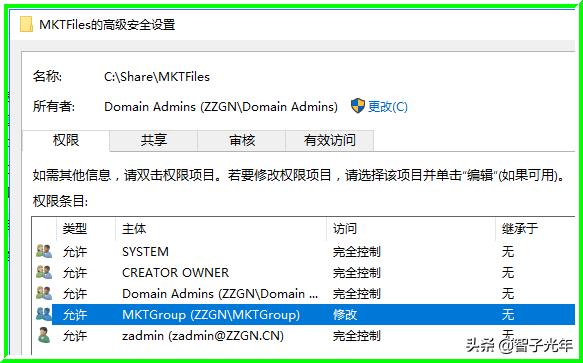
10 至此文件服务器的配置完成,去客户端分别用两个部门的域账户验证,可以看到他们各自只能看到自己部门的文件夹,看不到没有权限的文件夹,当然也不能访问别的共享文件夹
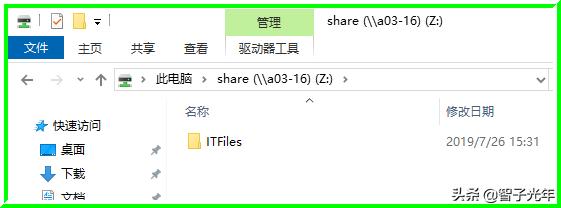
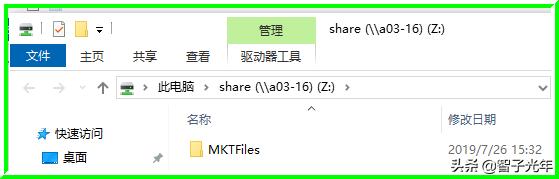
总结一下,对于文件服务器的设计,善用组来控制权限的增减会起到事半功倍的效果, 另一点就是启用基于存取的枚举会给用户更好的体验.




















 1300
1300











 被折叠的 条评论
为什么被折叠?
被折叠的 条评论
为什么被折叠?








